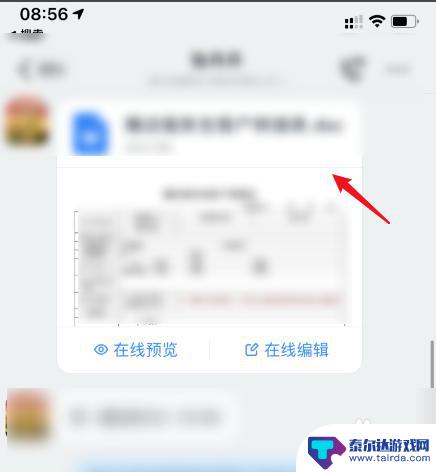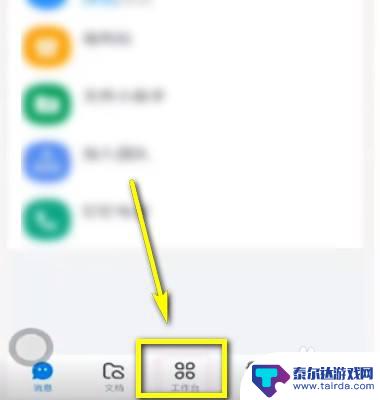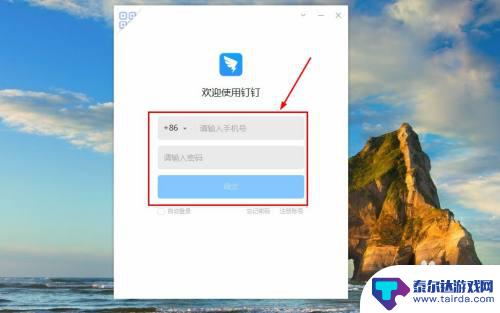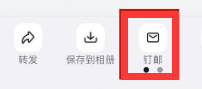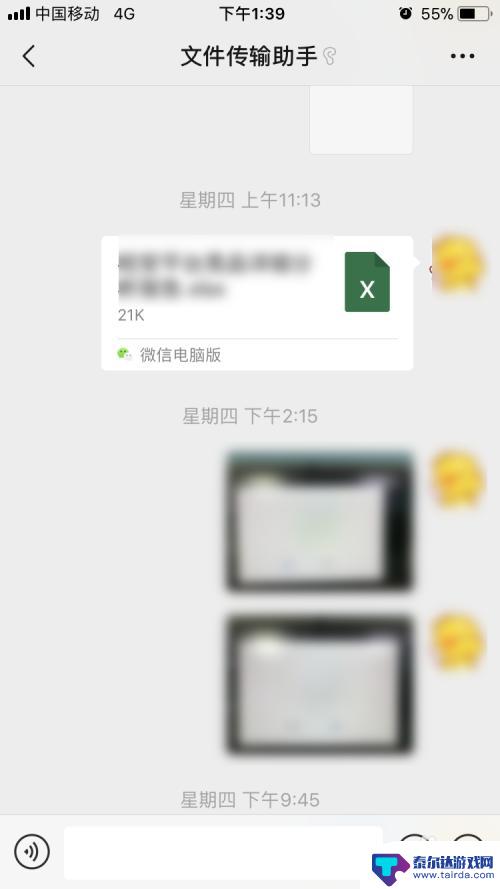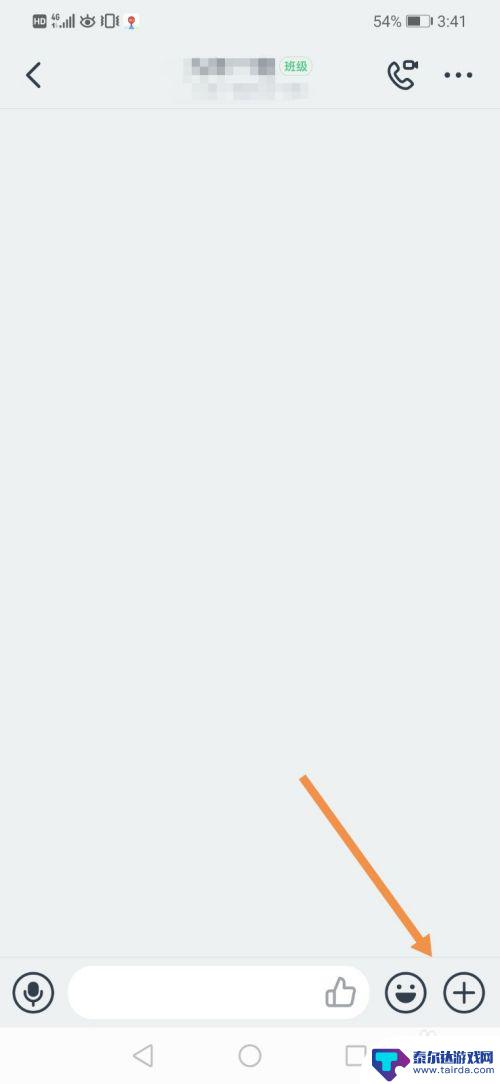手机钉钉文件怎么转发到微信 手机钉钉如何将文件发送到微信
手机钉钉文件怎么转发到微信,如今手机已成为我们生活中必不可少的工具之一,而在手机上,钉钉和微信无疑是我们使用频率较高的两款应用。有时候我们在钉钉上收到一些重要的文件,需要将其转发到微信上与他人分享或保存。问题来了手机钉钉如何将文件发送到微信呢?在本文中我们将详细介绍手机钉钉如何转发文件到微信的方法,让我们一起来了解一下吧。
手机钉钉如何将文件发送到微信
方法如下:
1.
打开钉钉进入后,点击需要转发的文件。
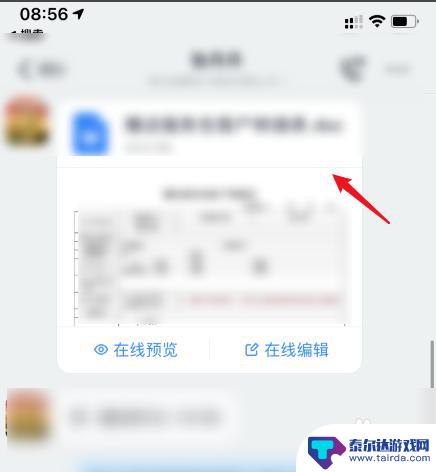
2.
进入后,选择左下方的下载的选项。
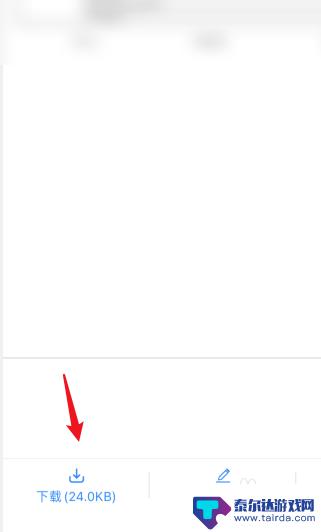
3.下载完毕后,点击下方的打开的选项。
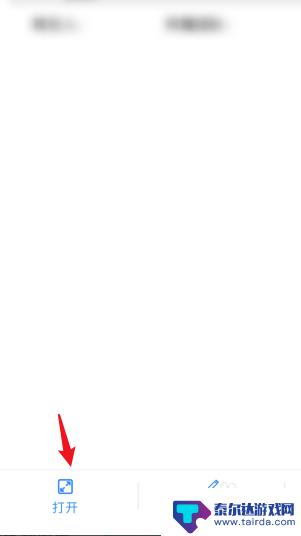
4.
点击后,在上方选择微信的图标。
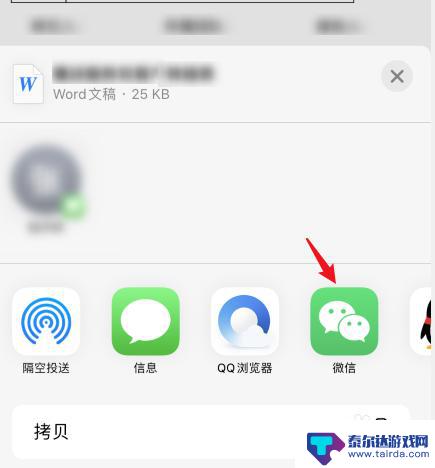
5.之后,选择发送给朋友的选项。
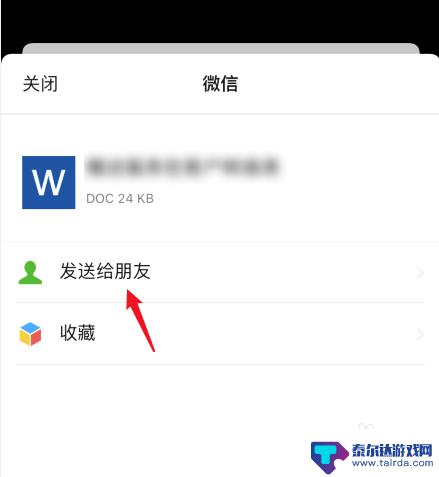
6.选择需要发送的微信好友,点击确定的选项。即可将钉钉的文件发到微信。
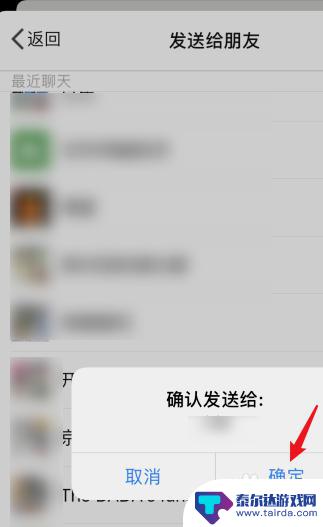
以上就是手机钉钉文件转发到微信的步骤,希望这些内容对您有所帮助。
相关教程
-
手机钉钉文件转发微信如何转 手机钉钉如何把文件发送到微信
在现代社会手机钉钉和微信成为我们日常工作和生活中不可或缺的通讯工具,有时候我们需要在这两个平台之间进行文件转发,特别是在工作中需要与同事或客户分享文件时。手机钉钉如何把文件发送...
-
手机录音怎么传到钉钉 钉钉手机端如何上传录音文件
在日常工作和生活中,我们经常会需要将手机中的录音文件传输到钉钉上,钉钉作为一款办公通讯工具,为我们提供了便捷的方式来进行文件传输和共享。如何将手机录音传输到钉钉手机端呢?如何在...
-
手机钉钉上传文件夹 钉钉上传文件夹教程
在现代社会中随着科技的不断发展,人们的工作方式也在不断改变,手机钉钉上传文件夹的功能,为我们提供了更加便捷的办公方式。通过钉钉上传文件夹教程,我们可以轻松地将文件上传至云端,实...
-
钉钉换手机怎么迁移聊天记录 钉钉聊天记录怎么同步到新手机
随着手机的更新换代,很多人都会遇到一个问题:如何迁移钉钉的聊天记录到新手机上?钉钉作为一款办公沟通工具,其中保存着工作中的重要信息和沟通记录,因此如何保留这些聊天记录就显得尤为...
-
手机微信的文件怎么发给qq 手机微信上的文件如何通过QQ传输助手转发到QQ
手机微信的文件怎么发给qq,如今,手机微信和QQ已成为我们日常生活中必不可少的社交工具,在使用这两款应用程序时,我们可能会遇到一个问题:如何将手机微信上的文件发送给QQ呢?幸运...
-
手机钉钉直播上课怎么放ppt课件 钉钉视频会议手机版怎么分享PPT
在现在这个数字化时代,手机钉钉直播上课已经成为一种常见的教学方式,但是有些老师或许会遇到一个问题,就是如何在钉钉直播上放置PPT课件。钉钉视频会议手机版提供了一个非常简便的方法...
-
怎么打开隐藏手机游戏功能 realme真我V13隐藏应用的步骤
在现如今的智能手机市场中,游戏已经成为了人们生活中不可或缺的一部分,而对于一些手机用户来说,隐藏手机游戏功能可以给他们带来更多的乐趣和隐私保护。realme真我V13作为一款备...
-
苹果手机投屏问题 苹果手机投屏电脑方法
近年来随着数字化技术的飞速发展,人们对于电子设备的需求也越来越高,苹果手机作为一款备受欢迎的智能手机品牌,其投屏功能备受用户关注。不少用户在使用苹果手机投屏至电脑时遇到了一些问...
-
手机分屏应用顺序怎么调整 华为手机智慧多窗怎样改变应用顺序
在当今移动互联网时代,手机分屏应用已经成为我们日常生活中必不可少的功能之一,而华为手机的智慧多窗功能更是为用户提供了更加便利的操作体验。随着应用数量的增加,如何调整应用的顺序成...
-
手机录像怎么压缩 怎样压缩手机录制的大视频
现随着手机摄像功能的不断强大,我们可以轻松地用手机录制高清视频,这也带来了一个问题:手机录制的大视频文件占用空间过大,给我们的手机存储带来了压力。为了解决这个问题,我们需要学会...